หมายเหตุ: บทความนี้ได้ทำหน้าที่จนเสร็จสิ้นแล้ว และกำลังจะเลิกใช้ในไม่ช้า เมื่อต้องการป้องกันปัญหา "ไม่พบหน้า" เรากำลังนำลิงก์ที่เราทราบออก ถ้าคุณได้สร้างลิงก์ไปยังหน้านี้ โปรดนำออกแล้วเราจะเชื่อมต่อเว็บเข้าด้วยกัน
เส้นบอกแนวระดับต้นแบบคือรหัสสี, เส้นบอกแนวแบบคงที่ที่คุณตั้งค่าไว้ในต้นแบบสไลด์ เพียงแค่เลื่อนลงไปในที่ที่คุณต้องการ จากนั้นเมื่อคุณทำงานในมุมมองปกติคุณสามารถจัดแนววัตถุสไลด์ที่มีเส้นบอกแนวเหล่านี้เพื่อช่วยให้คุณสามารถทำให้มียอดคงเหลือในภาพนิ่งทั้งหมดได้

1:25
-
บนแท็บมุมมองการตรวจสอบเส้นบอกแนวให้ตรวจสอบไม้บรรทัดแล้วคลิกต้นแบบสไลด์
เคล็ดลับ: แสดงไม้บรรทัด(นอกเหนือจากเส้นบอกแนว) สามารถช่วยให้คุณสามารถวัดได้ดียิ่งขึ้นเท่าที่คุณต้องการวางแนวทางของคุณ
-
ที่ด้านบนของบานหน้าต่างด้านซ้ายให้คลิกที่ต้นแบบสไลด์

-
เส้นบอกแนวแนวตั้งเดียวและเส้นบอกแนวแนวนอนหนึ่งรายการจะปรากฏขึ้นเพื่อเริ่มต้นด้วย
-
เมื่อต้องการเพิ่มเส้นบอกแนวเพิ่มเติมให้คลิกขวาที่ใดก็ได้บนต้นแบบสไลด์ในบานหน้าต่างหลักให้ชี้ไปที่ลูกศรทางด้านขวาของเส้นตารางและเส้นบอกแนวแล้วคลิกเพิ่มเส้นบอกแนวแนวตั้งหรือเพิ่มเส้นบอกแนวตามแนวนอน
-
เมื่อต้องการย้ายเส้นบอกแนวให้วางตัวชี้ไว้เหนือตัวชี้และเมื่อตัวชี้กลายเป็นลูกศรสองหัว (


หมายเหตุ: เมื่อคุณลากเส้นบอกแนวแท็กจะปรากฏใกล้กับตัวชี้ (ด้านล่าง) ที่แสดงระยะห่างไปยังกึ่งกลางของสไลด์
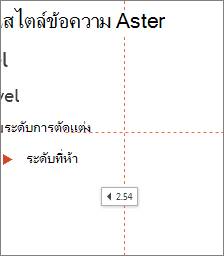
-
เมื่อต้องการกำหนดสีของเส้นบอกแนวให้คลิกขวาที่เส้นบอกแนวแนวตั้งหรือแนวนอนชี้ไปที่ลูกศรที่อยู่ทางขวาของสีแล้วคลิกสี
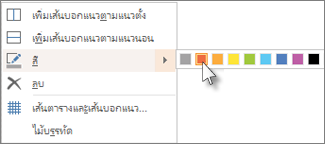
เคล็ดลับ: เมื่อต้องการลบเส้นบอกแนวให้คลิกขวาที่เส้นบอกแนวแล้วคลิกลบ










